
Mục lục:
- Tác giả John Day [email protected].
- Public 2024-01-30 13:30.
- Sửa đổi lần cuối 2025-01-23 15:14.
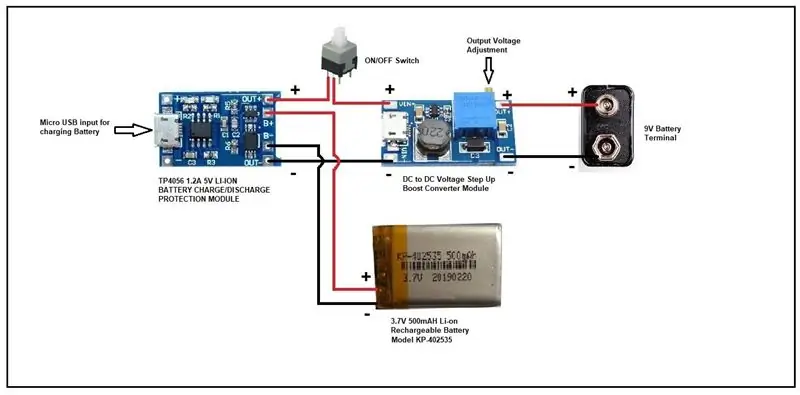
Để mô phỏng điều này, bạn cần một phần mềm có tên LOGISIM, một phần mềm mô phỏng kỹ thuật số có trọng lượng rất nhẹ (6MB), sẽ hướng dẫn bạn qua từng bước và các mẹo bạn cần làm theo để có được kết quả cuối cùng và trên đường đi, chúng tôi sẽ tìm hiểu cách thực hiện máy tính được tạo ra, bằng cách tạo ra một ngôn ngữ Assembly tùy chỉnh hoàn toàn mới của riêng chúng ta !!!.
Thiết kế này dựa trên kiến trúc Von Neumann, trong đó cùng một bộ nhớ được sử dụng cho cả dữ liệu lệnh và dữ liệu chương trình, và cùng một BUS được sử dụng cho cả truyền dữ liệu và truyền địa chỉ.
Bước 1: Hãy bắt đầu với việc tạo mô-đun
Toàn bộ một máy tính 8bit là một thứ phức tạp để hiểu và chế tạo, vì vậy hãy chia nó thành các mô-đun khác nhau
trong số tất cả các mô-đun phổ biến nhất là các thanh ghi, về cơ bản là các khối xây dựng của mạch kỹ thuật số.
LOGISIM rất thân thiện với người dùng, nó đã có hầu hết các mô-đun được đề cập bên dưới trong thư viện nội trang của nó.
các mô-đun là:
1. ALU
2. Thanh ghi mục đích chung
3. XE BUÝT
4. RAM
5. Thanh ghi địa chỉ bộ nhớ (MAR)
6. Đăng ký hướng dẫn (IR)
7. Bộ đếm
8. Thanh ghi hiển thị và hiển thị
9. Điều khiển Logic
10. Bộ điều khiển logic điều khiển
Thách thức là làm cho các mô-đun này giao tiếp với nhau bằng cách sử dụng một BUS chung tại các khe thời gian cụ thể được quyết định trước, sau đó một tập hợp các hướng dẫn có thể được thực hiện, như số học, logic.
Bước 2: ALU (Đơn vị số học và lôgic)



Trước tiên, chúng ta cần tạo một thư viện tùy chỉnh có tên ALU để chúng ta có thể thêm nó vào mạch chính của mình (máy tính hoàn chỉnh với tất cả các mô-đun).
Để tạo thư viện, chỉ cần bắt đầu với sơ đồ bình thường được hiển thị trong bước này bằng cách sử dụng bộ cộng, bộ trừ, bộ nhân, bộ chia và MUX nội trang. lưu nó! và đó là tất cả !!!
vì vậy, khi nào bạn cần ALU, tất cả những gì bạn phải làm là goto project> load thư viện> logisim library, định vị tệp ALU.circ của bạn. sau khi thực hiện xong với giản đồ, hãy nhấp vào biểu tượng ở góc trên cùng bên trái để làm biểu tượng cho giản đồ ALU.
bạn cần làm theo các bước sau cho tất cả các mô-đun bạn tạo để cuối cùng chúng tôi có thể sử dụng chúng một cách dễ dàng.
ALU là trái tim của tất cả các bộ xử lý, như tên gọi cho thấy nó thực hiện tất cả các phép toán số học và logic.
ALU của chúng tôi có thể thực hiện các phép tính cộng, trừ, nhân, chia (có thể được nâng cấp để thực hiện các phép toán logic).
Chế độ hoạt động được quyết định bởi giá trị chọn 4bit như sau, 0101 cho addidtion
0110 cho phép trừ
0111 cho phép nhân
1000 cho phép chia
các mô-đun được sử dụng bên trong ALU đã có sẵn trong thư viện nội trang LOGISIM.
Lưu ý: Kết quả không được lưu trữ trong ALU, vì vậy chúng tôi cần một thanh ghi bên ngoài
Bước 3: Thanh ghi mục đích chung (Reg A, B, C, D, Display Reg)
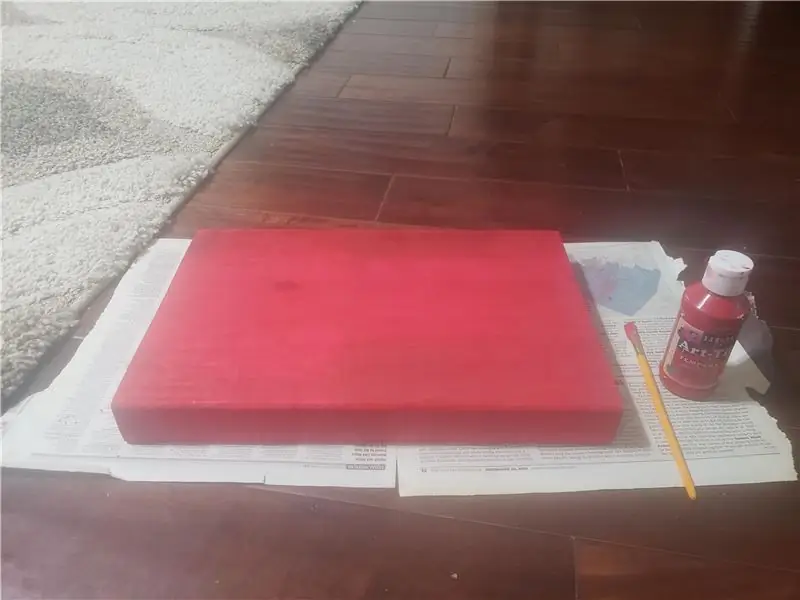
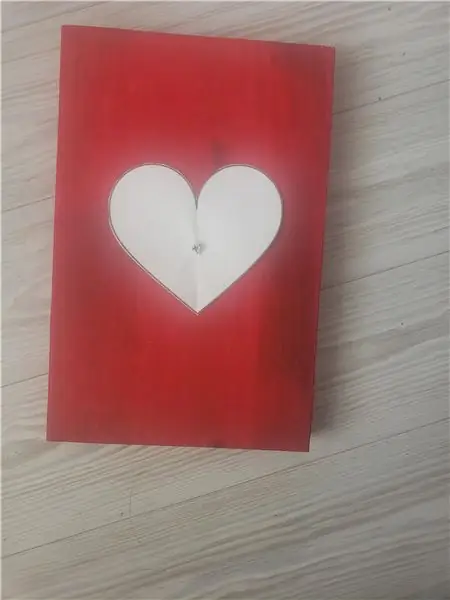

Thanh ghi về cơ bản là n số flipflop để lưu trữ một byte hoặc một kiểu dữ liệu cao hơn.
vì vậy, hãy tạo một sổ đăng ký bằng cách sắp xếp 8 dép xỏ ngón D như được hiển thị, và cũng tạo một biểu tượng cho nó.
Reg A và Reg B được kết nối trực tiếp với ALU dưới dạng hai toán hạng, nhưng Reg C, D và thanh ghi hiển thị là tách biệt.
Bước 4: RAM

RAM của chúng ta tương đối nhỏ, nhưng nó đóng một vai trò rất quan trọng vì nó lưu trữ dữ liệu Chương trình và dữ liệu Lệnh, vì nó chỉ có 16 byte, chúng ta phải lưu trữ dữ liệu lệnh (mã) ở đầu và dữ liệu chương trình (biến) trong byte còn lại.
LOGISIM có một khối tích hợp cho RAM, vì vậy chỉ cần đưa vào.
RAM chứa dữ liệu, địa chỉ cần thiết để chạy chương trình hợp ngữ tùy chỉnh.
Bước 5: Đăng ký hướng dẫn và đăng ký địa chỉ bộ nhớ

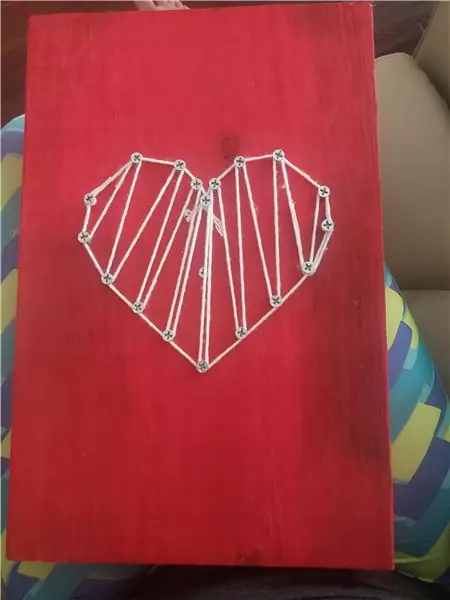
Về cơ bản, các thanh ghi này hoạt động như bộ đệm, giữ các địa chỉ và dữ liệu trước đó trong đó và các đầu ra khi được yêu cầu cho RAM.
Bước 6: Đồng hồ Prescalar
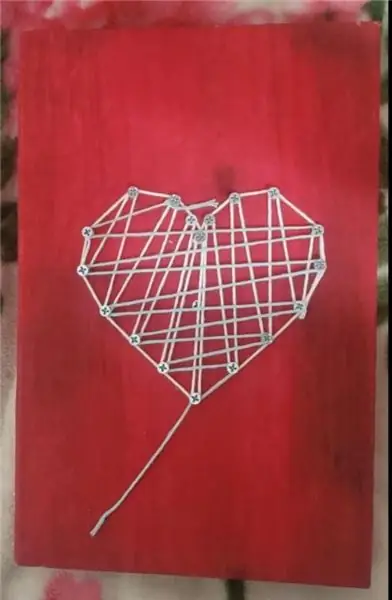
Mô-đun này là cần thiết, điều này chia tốc độ xung nhịp với Prescaler, dẫn đến tốc độ xung nhịp thấp hơn.
Bước 7: Kiểm soát Logic, ROM
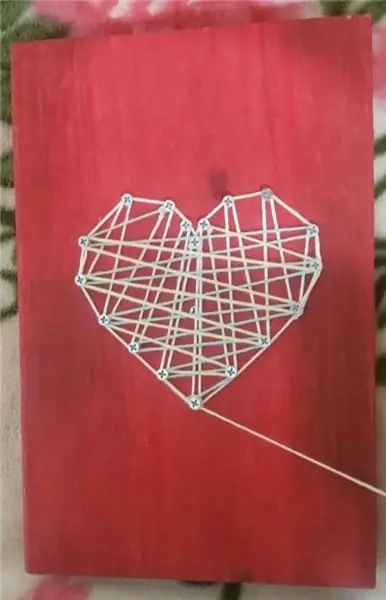

Và phần quan trọng nhất, Logic điều khiển, và ROM, ROM ở đây về cơ bản là sự thay thế cho logic điều khiển có dây cứng.
Và mô-đun bên cạnh nó là một trình điều khiển được xây dựng tùy chỉnh cho ROM chỉ dành cho kiến trúc này.
Bước 8: Hiển thị

Đây là nơi đầu ra sẽ được hiển thị và kết quả cũng có thể được lưu trữ trong thanh ghi hiển thị.
Nhận các tệp cần thiết từ ĐÂY.
Đề xuất:
Thiết lập Raspberry Pi 4 thông qua máy tính xách tay / máy tính bằng cáp Ethernet (Không có màn hình, Không có Wi-Fi): 8 bước

Thiết lập Raspberry Pi 4 thông qua máy tính xách tay / máy tính bằng cáp Ethernet (Không có màn hình, không có Wi-Fi): Trong phần này, chúng tôi sẽ làm việc với Raspberry Pi 4 Model-B RAM 1Gb để thiết lập. Raspberry-Pi là một máy tính bảng đơn được sử dụng cho mục đích giáo dục và các dự án tự làm với chi phí hợp lý, yêu cầu nguồn điện 5V 3A
Cách xây dựng máy tính chơi game hoặc máy tính cơ bản (Tất cả các thành phần): 13 bước

Làm thế nào để xây dựng một máy tính chơi game hoặc cơ bản (Tất cả các thành phần): Vì vậy, bạn muốn biết làm thế nào để xây dựng một máy tính? Trong Tài liệu hướng dẫn này, tôi sẽ dạy bạn cách xây dựng một máy tính để bàn cơ bản. Dưới đây là các bộ phận bắt buộc phải có: Bo mạch chủ Vỏ máy tính (Đảm bảo rằng đó là PGA nếu AMD và LGA nếu Intel) Quạt tản nhiệt cho Vỏ máy tính CPU Pow
Cách biến một chiếc máy tính xách tay hoặc máy tính xách tay cũ / hỏng thành một hộp đựng phương tiện: 9 bước

Làm thế nào để biến một chiếc máy tính xách tay hoặc máy tính xách tay cũ / hư hỏng thành một hộp phương tiện: Trong một thế giới mà công nghệ đang phát triển nhanh nhất so với chúng ta, các thiết bị điện tử yêu quý của chúng ta đều nhanh chóng trở nên lỗi thời. Có lẽ những con mèo yêu thương của bạn đã làm rơi máy tính xách tay của bạn trên bàn và màn hình bị vỡ. Hoặc có thể bạn muốn một hộp media cho TV thông minh
Cách gửi tệp lớn từ máy tính sang máy tính: 6 bước

Cách gửi tệp lớn từ máy tính sang máy tính: Kích thước tệp tiếp tục tăng kích thước khi công nghệ tiến bộ. Nếu bạn đang làm công việc sáng tạo, chẳng hạn như thiết kế hoặc mô hình hóa, hoặc chỉ là một người có sở thích, việc chuyển các tệp lớn có thể là một rắc rối. Hầu hết các dịch vụ email đều giới hạn kích thước tệp đính kèm tối đa trong khoảng 25
Giá đỡ máy tính xách tay không đắt tiền / Máy tính xách tay sang Bộ chuyển đổi máy tính để bàn: 3 bước

Giá đỡ máy tính xách tay / Máy tính xách tay sang Bộ chuyển đổi máy tính để bàn không đắt tiền: Tôi thấy mình đã sử dụng máy tính xách tay của mình trong thời gian dài. Nó sẽ khó chịu sau một thời gian. Bàn phím và màn hình lý tưởng nên tách biệt để giảm mỏi cổ khi sử dụng lâu. Nếu bạn là người dùng máy tính xách tay toàn thời gian, tôi khuyên bạn nên xây dựng
